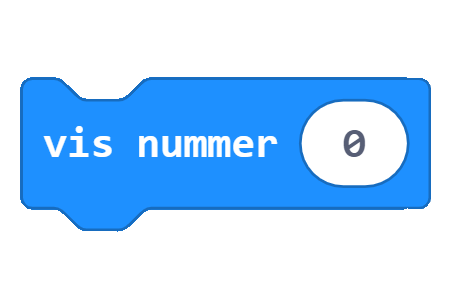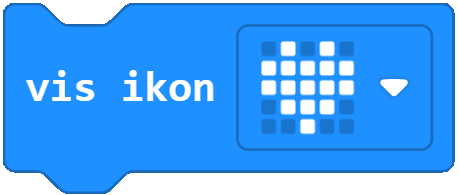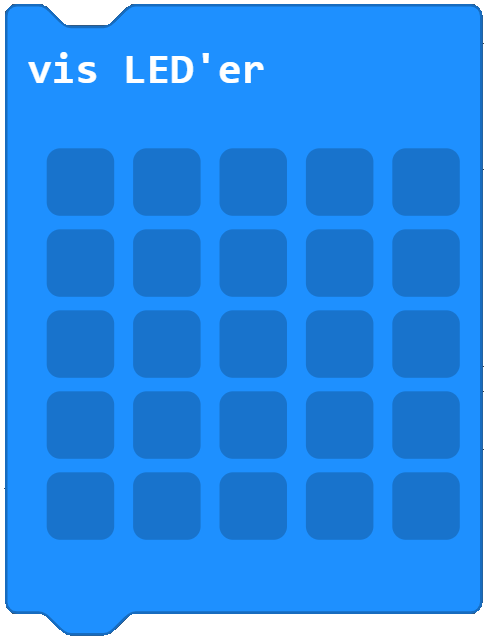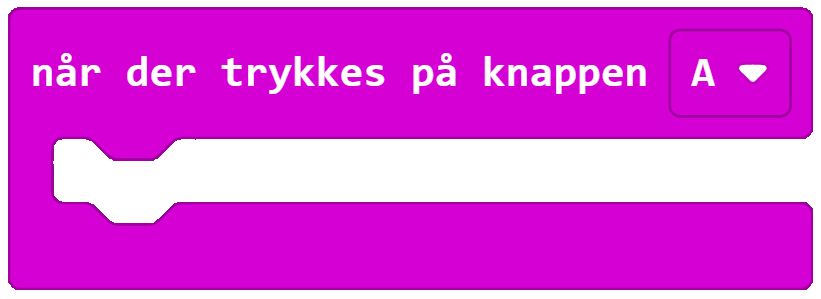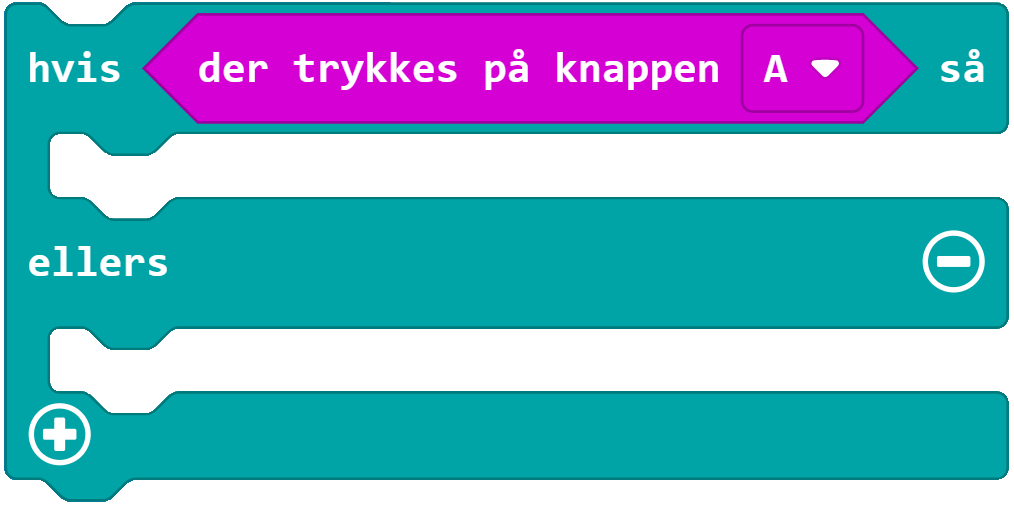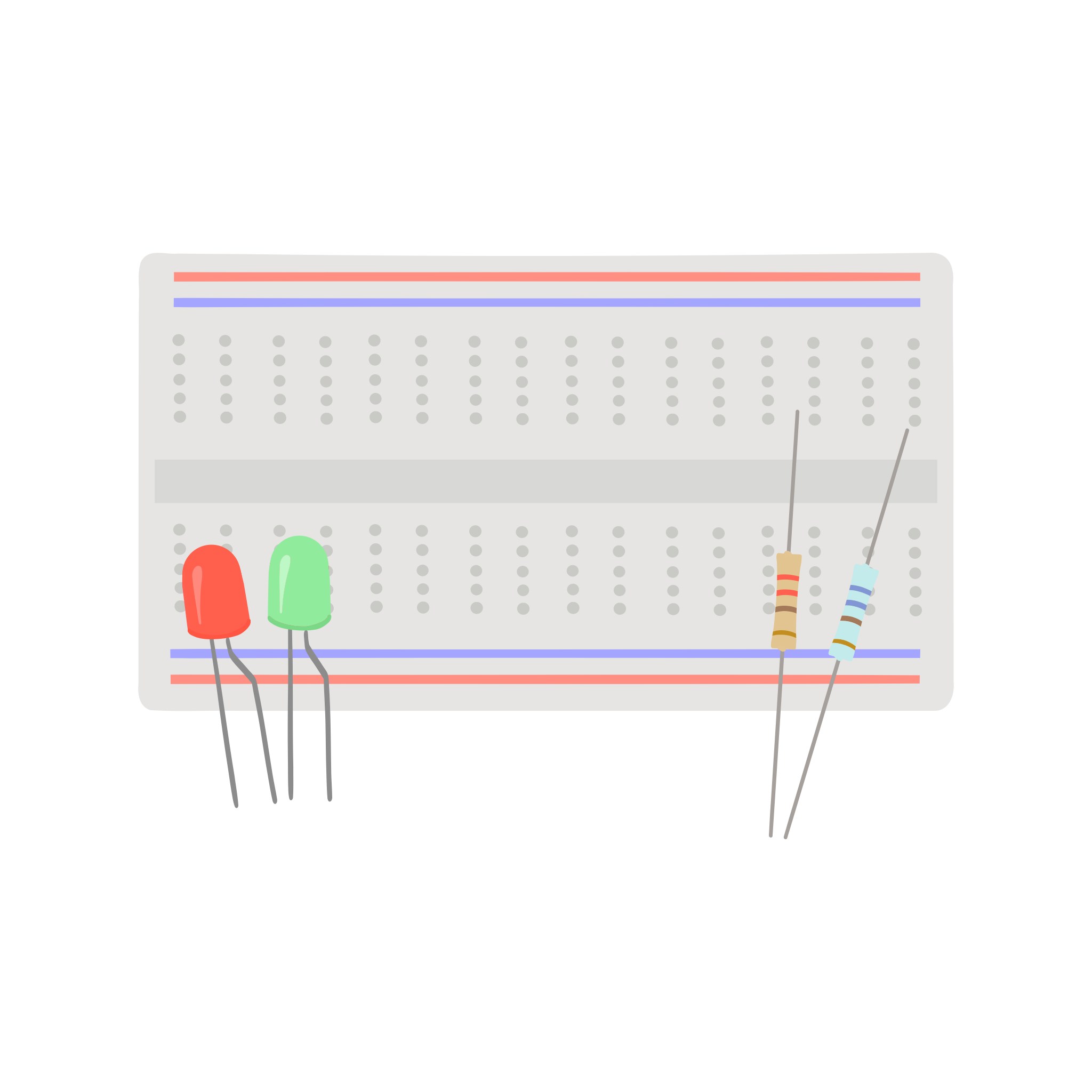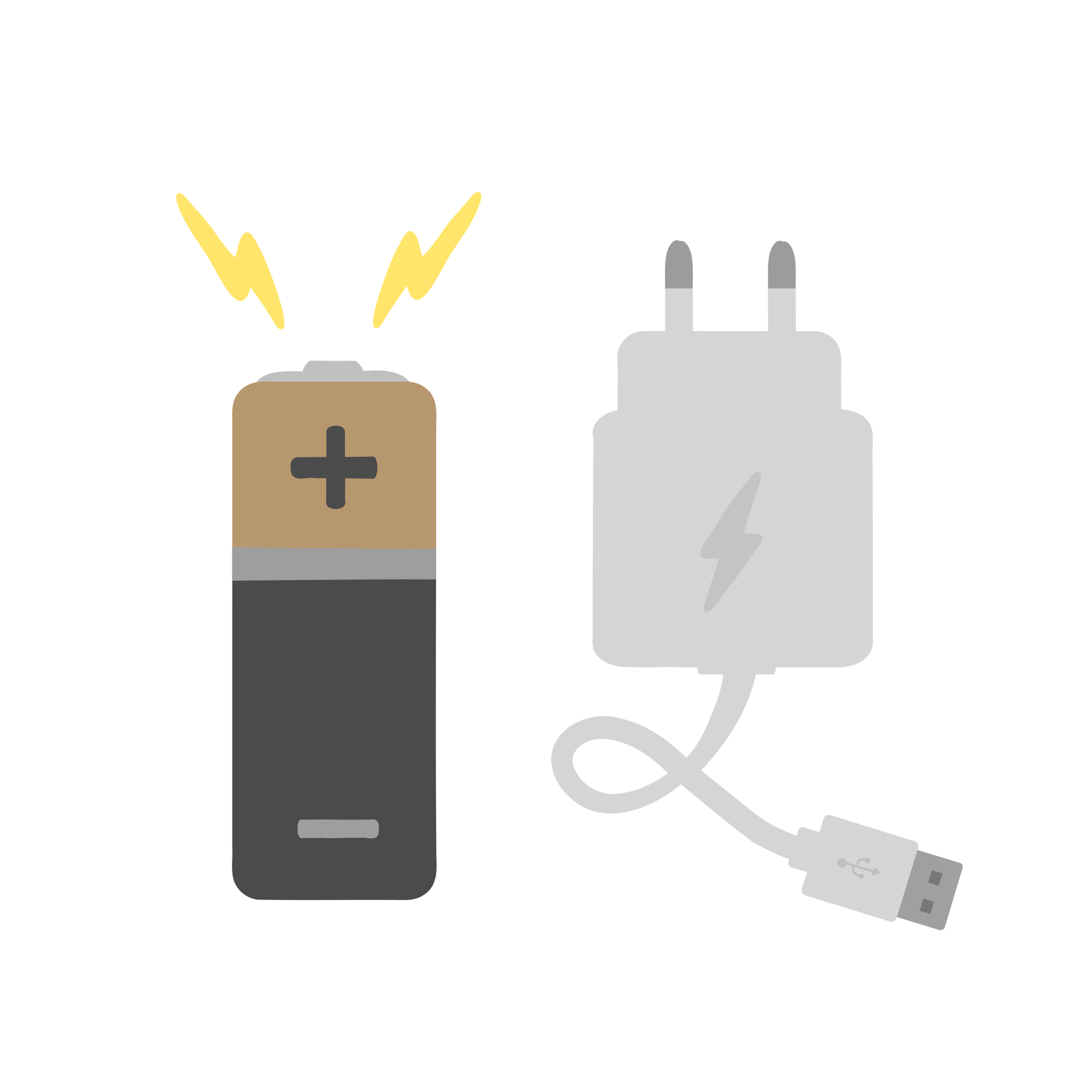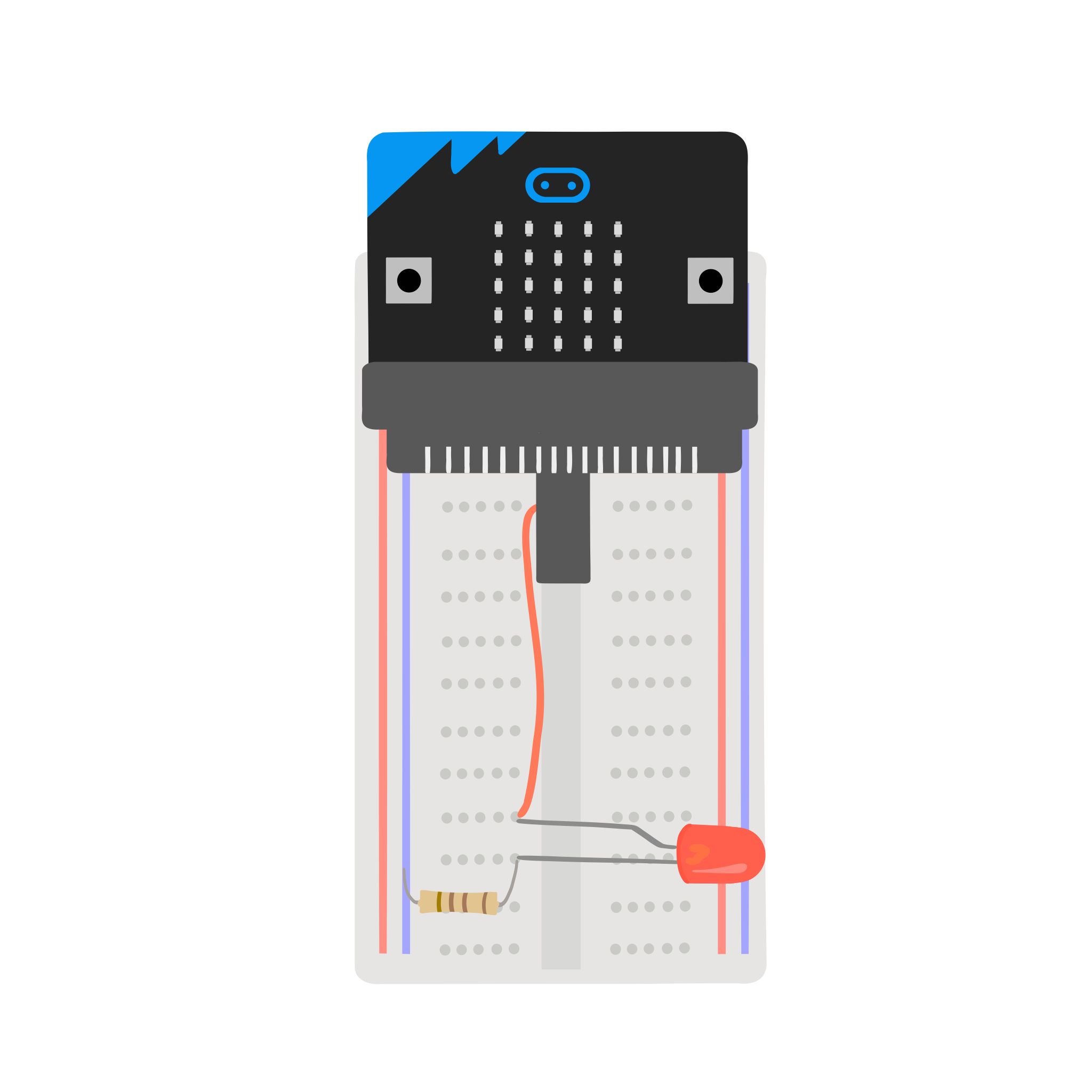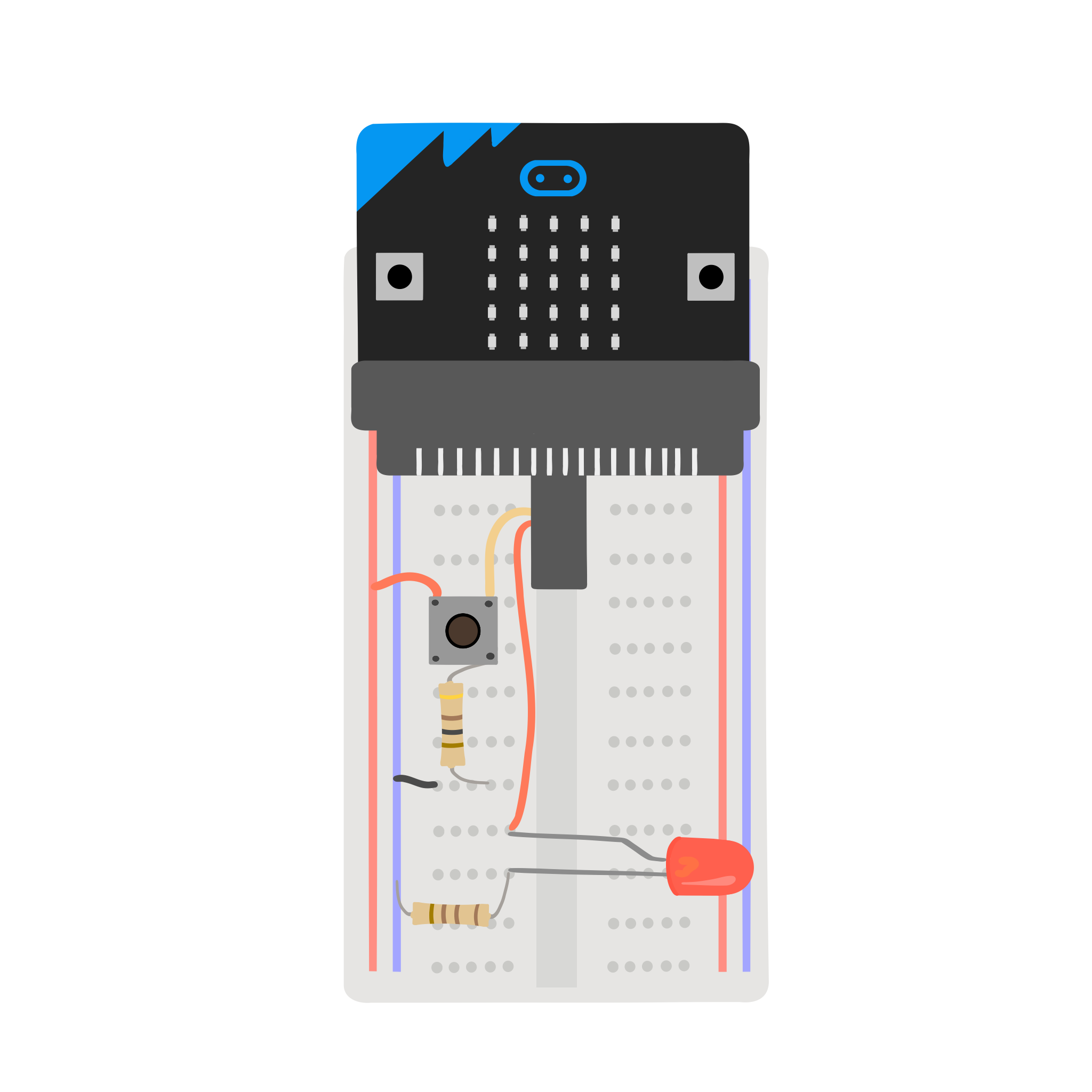Hvad er en micro: Bit Bit Programmering På dansk betyder bit et binært tal. Binært betyder, at... Læs mere ?
En micro: Bit Bit Programmering På dansk betyder bit et binært tal. Binært betyder, at... Læs mere er det, man kalder for en Mikrokontroller Microcontroller Elektronik - Arduino - Hardware - micro:bit En mikrokontroller er en lille computer. Læs mere . Mikro betyder at den er lille. Kontroller betyder, at den kan styre noget. Du kan fortælle en Mikrokontroller Microcontroller Elektronik - Arduino - Hardware - micro:bit En mikrokontroller er en lille computer. Læs mere , hvordan den skal styre noget. Det kan du gøre igennem et program Script Python - Programmering Et program skrevet i python kaldes et script. Læs mere . Et program Script Python - Programmering Et program skrevet i python kaldes et script. Læs mere kan ses som en opskrift, som mikrokontrolleren skal følge. Når du laver et program Script Python - Programmering Et program skrevet i python kaldes et script. Læs mere , kalder man det at programmere.
Programmering Pseudokode Programmering Pseudokode er en plan for, hvad ens program skal gøre.... Læs mere af micro: Bit Bit Programmering På dansk betyder bit et binært tal. Binært betyder, at... Læs mere
Du kan lave programmer til en micro: Bit Bit Programmering På dansk betyder bit et binært tal. Binært betyder, at... Læs mere på mange forskellige måder. Oftest bruger man en computer til at lave programmet. Vi bruger et program Script Python - Programmering Et program skrevet i python kaldes et script. Læs mere på computeren, der hedder MakeCode MakeCode Programmering - micro:bit - Software MakeCode er et program, hvor du kan programmere en micro:bit.... Læs mere . Når man har lavet et program Script Python - Programmering Et program skrevet i python kaldes et script. Læs mere , skal man hente det ned på den micro: Bit Bit Programmering På dansk betyder bit et binært tal. Binært betyder, at... Læs mere man bruger. Det gør man ved at sætte et kabel mellem sin computer og sin micro: Bit Bit Programmering På dansk betyder bit et binært tal. Binært betyder, at... Læs mere .
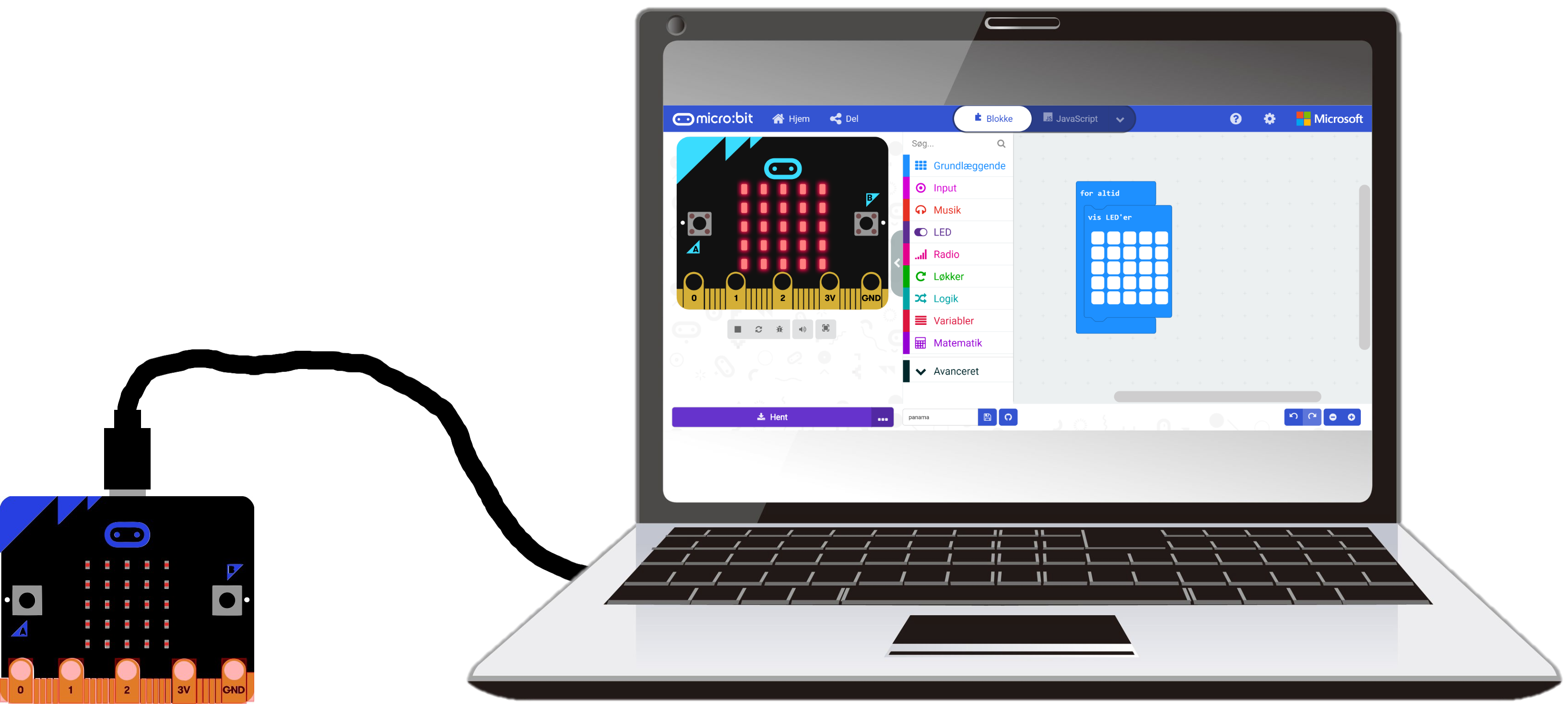
I
MakeCode
MakeCode
Programmering - micro:bit - Software
MakeCode er et program, hvor du kan programmere en micro:bit....
Læs mere
trykker man på , og så kan man enten parre sin micro:
Bit
Bit
Programmering
På dansk betyder bit et binært tal. Binært betyder, at...
Læs mere
med computeren eller downloade programmet og flytte det til sin micro:
Bit
Bit
Programmering
På dansk betyder bit et binært tal. Binært betyder, at...
Læs mere
gennem stifinderen.
MakeCode MakeCode Programmering - micro:bit - Software MakeCode er et program, hvor du kan programmere en micro:bit.... Læs mere
I MakeCode MakeCode Programmering - micro:bit - Software MakeCode er et program, hvor du kan programmere en micro:bit.... Læs mere programmerer man med blokke. Det bliver også kaldt for Blokprogrammering Blokprogrammering Programmering Blokprogrammering er en måde at lave programmer på ved hjælp... Læs mere . Når man programmerer med blokke, sætter man forskellige blokke sammen - lidt ligesom Lego. Når micro: Bit Bit Programmering På dansk betyder bit et binært tal. Binært betyder, at... Læs mere skal læse koden, starter den med den øverste blok og læser nedad. Nedenfor er der en beskrivelse af nogle af blokkene.
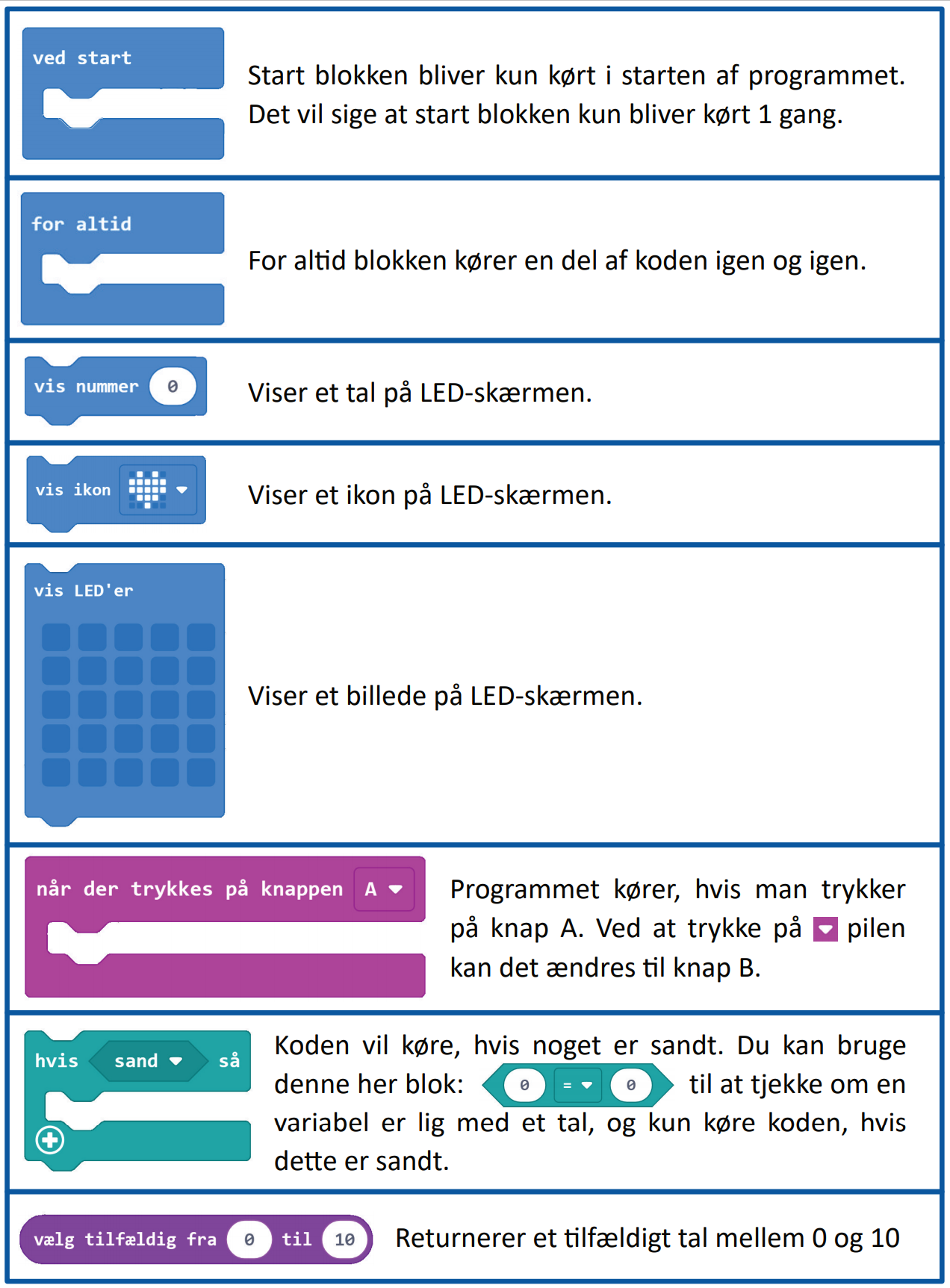
A) Lav et program der får LED-skærmen til at vise tallet 0
Du skal bruge blokken:
B) Lav et program, der får LED-skærmen til at vise et ikon
Du skal bruge blokken:
C) Lav et program, der får LED-skærmen til kun at lyse i hjørnerne
Du skal bruge blokken:
A) Lav et program, der skifter mellem at vise 0 og 1 på LED-skærmen
Du skal bruge samme blok som fra opgave 1A
B) Lav et program, der skifter mellem 3 forskellige ikoner
Du skal bruge samme blok som fra opgave 1B
C) Lav et program, der skifter mellem at lyse med forskellige hjørner af LED-skærmen
Du skal bruge samme blok som fra opgave 1C
Lav et program, der viser tallet 0, når du trykker på knap A
Du skal bruge:
B) Lav et program, der viser tallet 0, når der trykkes på knap A, og viser tallet 1, når der ikke trykkes på knap A
Du skal bruge:
C) Lav et program, der viser et tilfældigt tal mellem 0 og 9, når der trykkes på knap A
Du skal bruge:
Om teknologiundervisning
En frivillig forening der tilbyder teknologiske fritidsaktiviteter
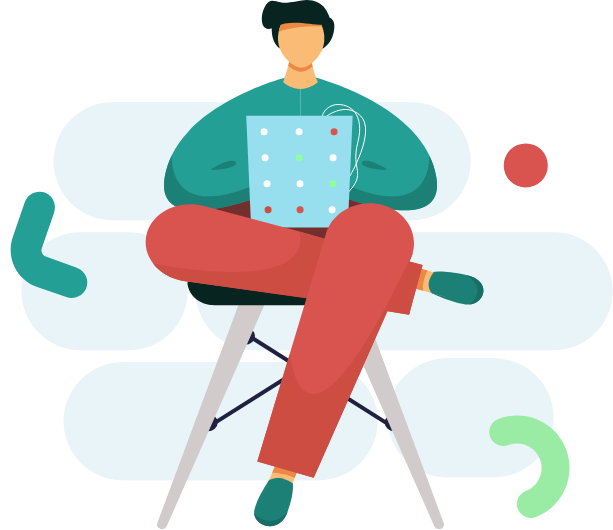
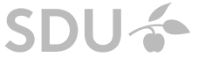
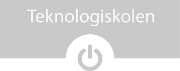


Kontakt
Har du brug for at vide mere om vores projekter?